Android 13: Comment allumer la lampe de poche avec la fonction Quick Tap


Android 13 apporte enfin l'intégration native de la fonction permettant d'allumer plus facilement la lampe de poche de votre smartphone. Pour cela, il suffit de taper deux fois sur le dos de votre smartphone. Si vous n'avez pas encore reçu Android 13, vous pourrez également installer l'application "TapTapFlashlight". Dans ce tutoriel, NextPit vous montre comment activer la fonction Quick Tap.
Google l'a fait! Avec la mise à jour vers Android 13, il est enfin possible d'utiliser nativement via l'OS, un raccourci astucieux pour activer la lampe de poche. La fonction qui s'appelle Back Tap chez Xiaomi et qui fonctionne aussi sur l'iPhone d'Apple en tapotant vigoureusement sur le dos, est désormais intégré à Android 13. La fonction s'appelle officiellement "Quick Tap".
Si vous utilisez un smartphone qui ne reçoit pas la mise à jour vers Android 13, vous pouvez également obtenir cette fonction par une astuce. Pour cela, vous trouverez plus loin dans cet article des instructions sur l'utilisation de l'application "TapTapFlashlight", que vous pouvez télécharger gratuitement pour Android.
Comment activer la fonction de Quick Tap native d'Android 13
Nous avons réalisé ce tutoriel avec un Google Pixel 6, l'un des premiers smartphones à être équipé d'Android 13. Sur ses smartphones, Google installe une version non modifiée d'Android. Comme le Quick Tap est désormais une fonctionnalité native d'Android 13, vous devriez toutefois pouvoir utiliser cette fonction après la mise à jour.
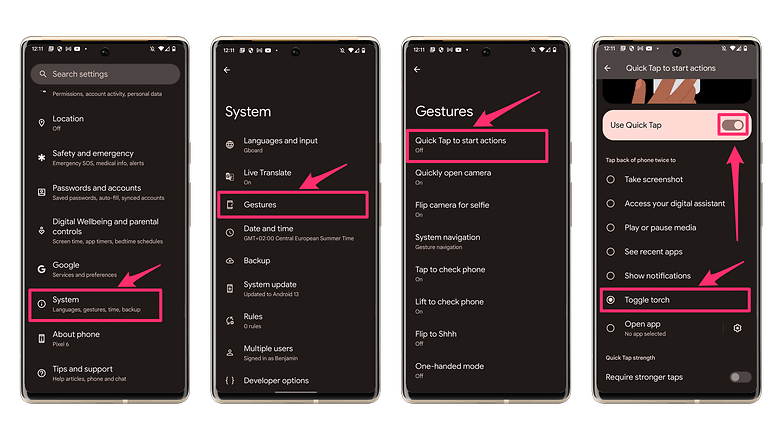
- Ouvrez les paramètres de votre smartphone Android
- Allez maintenant dans Système
- Ensuite, allez dans le menu des gestes
- Vous y verrez l'option Quick Tap, choisissez-la
- Dans la liste, vous pourrez sélection l'allumage de la lampe de poche
L'inconvénient de l'intégration native de la fonction dans Android 13 est que vous devrez déverrouiller votre smartphone avant que le geste ne soit utilisable. C'est évidemment compliqué lorsque vous sortez brièvement votre smartphone de votre poche dans l'obscurité et que vous voulez allumer la lampe. L'application "TapTapFlashlight" est donc éventuellement aussi intéressante si vous pouvez utiliser la fonction native d'Android 13.
Activer la fonction Quick Tap grâce à l'application TapTap Flashlight
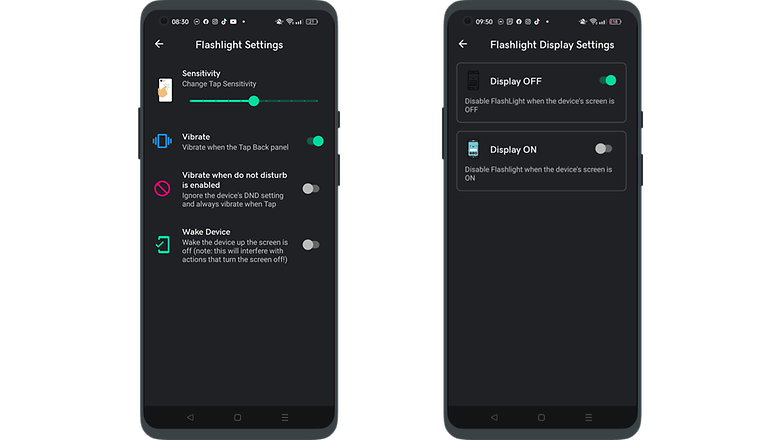
L'alternative si vous n'avez pas cette fonction par défaut est d'utiliser l'application TapTap Flashlight. Elle est basée sur le code open-source utilisé pour reproduire la fonctionnalité. L'application permet d'allumer votre lampe de poche sans appuyer sur aucun bouton, simplement en tapant deux fois à l'arrière de votre smartphone.
Selon le développeur, l'application nécessite au moins Android 7. Je l'ai testée sur deux appareils, l'un fonctionnant sous Android 11 et l'autre sous Android 12, et elle a fonctionné presque parfaitement (nous y reviendrons plus loin).
J'ai trouvé TapTap Flashlight très utile car lorsque j'ai habituellement besoin de ma lampe de poche, je n'ai pas le temps de déverrouiller mon smartphone et fouiller dans les menus. L'application utilise quelques solutions de contournement pour y parvenir, mais tout est clairement expliqué dans l'application elle-même.
Pour la configurer, il faut essentiellement autoriser l'application à utiliser les fonctions d'accessibilité de votre smartphone. Pour ce faire, il vous suffit d'appuyer sur "Service d'accessibilité", ce qui vous amènera au menu des paramètres appropriés. Vous y verrez une liste d'applications que vous pourrez activer. Sélectionnez TapTap Flashlight et activez-la. Vous serez invité à confirmer l'octroi de cet accès car l'application peut théoriquement lire le contenu de votre écran (ce qui est utilisé par les applications de dictée, par exemple). Et c'est tout!
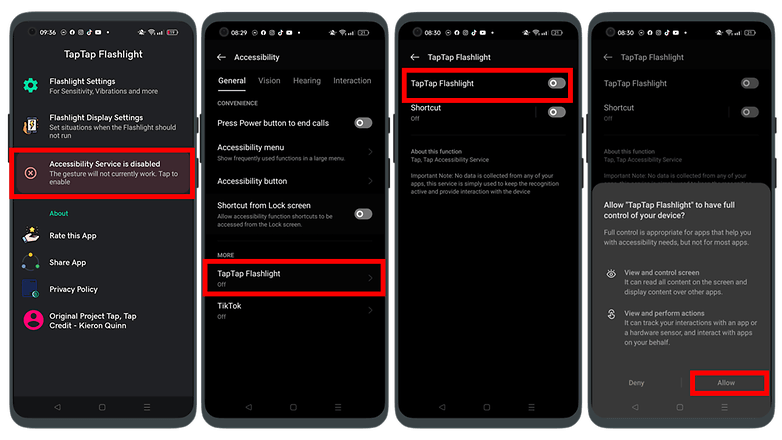
Ensuite, vous pourrez encore améliorer l'application en désactivant l'optimisation de la batterie, mais gardez à l'esprit que cela peut réduire l'autonomie de votre smartphone. Je n'ai pas constaté de changement notable au cours de la semaine où j'ai utilisé cette fonctionnalité. En outre, vous pourrez définir la sensibilité du tapotement, l'autoriser à fonctionner lorsque l'écran est éteint ou vibrer chaque fois que vous utilisez le geste avec succès.
Le seul bug que j'ai rencontré est que parfois, après avoir laissé l'appareil en veille pendant de longues périodes, le geste ne fonctionnait pas. Pour résoudre ce problème sur mon Oppo Find X5, j'ai simplement redémarré l'application, tandis que sur mon Xiaomi (sur lequel le bug arrivait plus souvent), j'ai dû désactiver et réactiver l'application sur la page d'accessibilité.
L'application TapTap Flashlight respecte-t-elle vos données personnelles?
Lorsqu'il s'agit d'applications utilisant les paramètres d'accessibilité, il faut être prudent car ces applications ont besoin de nombreuses autorisations pour fonctionner. Mais avec TapTap Flashlight, je n'ai pas rencontré de tels problèmes. Dans la politique de confidentialité, le développeur, Gaurav Saxena, déclare que l'application est gratuite et qu'elle ne recueille aucune information permettant d'identifier une personne. Toute information recueillie l'est par des bibliothèques tierces utilisées pour l'application, comme FireBase Analytics.
Une analyse plus approfondie de l'application sur Exodus a confirmé ces affirmations. TapTap Flashlight contient deux trackers de Google et nécessite neuf autorisations, ce qui est beaucoup. Mais en regardant de plus près, elles sont conformes au but de l'application.
Trouvez-vous pratique d'activer la lampe de poche en tapotant au dos du smartphone? Si oui, sur quel smartphone l'utilisez-vous?




















Moi j'ai une icône de icon torch flashlight (Aleksandr Balaev) c'est pas une appli mais juste un raccourci, donc super !
Sur Xiaomi note 9 il suffit de faire 2 pression rapide sur la bouton marché /arrêt pour activer/ désactiver la lampe torche
Le genre de truc qui va se déclencher accidentellement dans votre poche et tuer votre batterie.
Je préfère dessiner un "V" sur mon OnePlus, c'est plus sûr